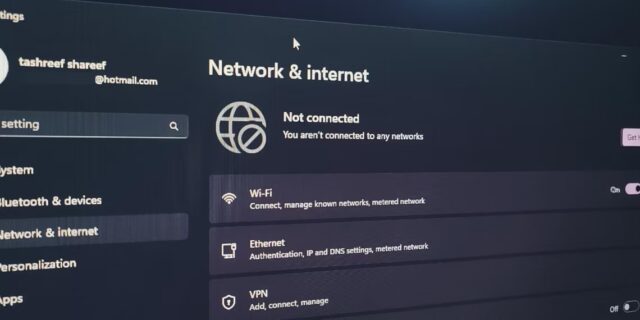نمی توانید فایل ها را با سرعت کافی در مک دانلود کنید؟ در مطلب ۵ راه بالا بردن سرعت دانلود در مک، بیاموزید که برای رفع کندی دانلودها چه کاری می توانید انجام دهید.
آیا مک کندتر از آنچه باید دانلود می کند؟ شاید به نظر برسد که دانلود فایل های بزرگ متوقف شده است یا لود شدن محتوای صوتی و تصویری بیشتر از حد معمول طول بکشد.
علائم هر چه که باشد، سرعت پایین دانلود می تواند بر هر جنبه ای از استفاده از اینترنت تأثیر منفی بگذارد. خوشبختانه، جایی که علتی وجود دارد، درمان نیز وجود دارد.
پیروی از مراحل صحیح عیب یابی می تواند به طور مؤثر مشکل را حل کند و سرعت اتصال شما را بالا ببرد. بنابراین، بیایید ۵ راه بالا بردن سرعت دانلود در مک را یاد بگیریم.
۱- Network را عیب یابی کنید
اتصال شبکه اولین مقصر احتمالی است که باید هنگام رسیدگی به سرعت دانلود پایین بررسی کنید و اولین گزینه از ۵ راه بالا بردن سرعت دانلود در مک است. اگر اتصال اینترنت شما باعث این مشکل شده باشد، اتلاف وقت برای عیب یابی مک فایده ای ندارد.
برای عیب یابی شبکه مراحل زیر را انجام دهید:
۱- روتر را ری استارت کنید. ما این مرحله را ابتدا برای مشکلات مربوط به شبکه توصیه می کنیم. گاهی اوقات راه حل واقعا به همین سادگی است.
۲- ببینید دستگاه های دیگر متصل به همین شبکه نیز مشکل سرعت دارند یا خیر. اگر اینطور باشد مشکل از شبکه است.
۳- مک را به شبکه دیگری وصل کنید و سرعت را بررسی کنید. آزمایش مک با یک شبکه دیگر یک راه عالی برای جداسازی بیشتر این مشکل است. اگر شبکه Wi-Fi دیگری در نزدیکی ندارید، میتوانید از اینترنت دیتا استفاده کنید.
اگر سرعت دانلود مک هنوز پایین است، احتمالا مشکل مربوط به دستگاه شما است و نه خود شبکه. در این مورد، باید به مرحله سوم این راهنمای عیبیابی بروید: برنامه ها و زبانه های غیر ضروری را ببندید.
۲- اتصال دستگاه های دیگر را قطع کنید
اگر دانلودهای کند فقط در یک شبکه خاص اتفاق می افتد، مشکل می تواند دستگاه های دیگر باشد که پهنای باند را افزایش می دهند. به عنوان مثال، اگر یکی از اعضای خانواده یا همخانه در حال دانلود یک فایل بزرگ باشد، بر سرعت همه افراد دیگر در شبکه تأثیر می گذارد.
با دنبال کردن مراحل زیر می توانید تعیین کنید که آیا دستگاه دیگری باعث کاهش سرعت دانلود شده است یا خیر:
۱- اتصال همه دستگاه های دیگر – کامپیوترها، گوشی ها، تبلت ها، را قطع کنید: میتوانید این کار را با قرار دادن آنها در حالت هواپیما یا خاموش کردن آنها انجام دهید.
۲- سرعت دانلود مک را امتحان کنید. اگر مشکل برطرف شد، می توانید دستگاهها را یکی به یک به شبکه اضافه کنید تا مقصر را شناسایی کنید و بیشتر عیبیابی کنید. می توانید از یک سایت تست سرعت رایگان برای تست اتصال استفاده کنید.
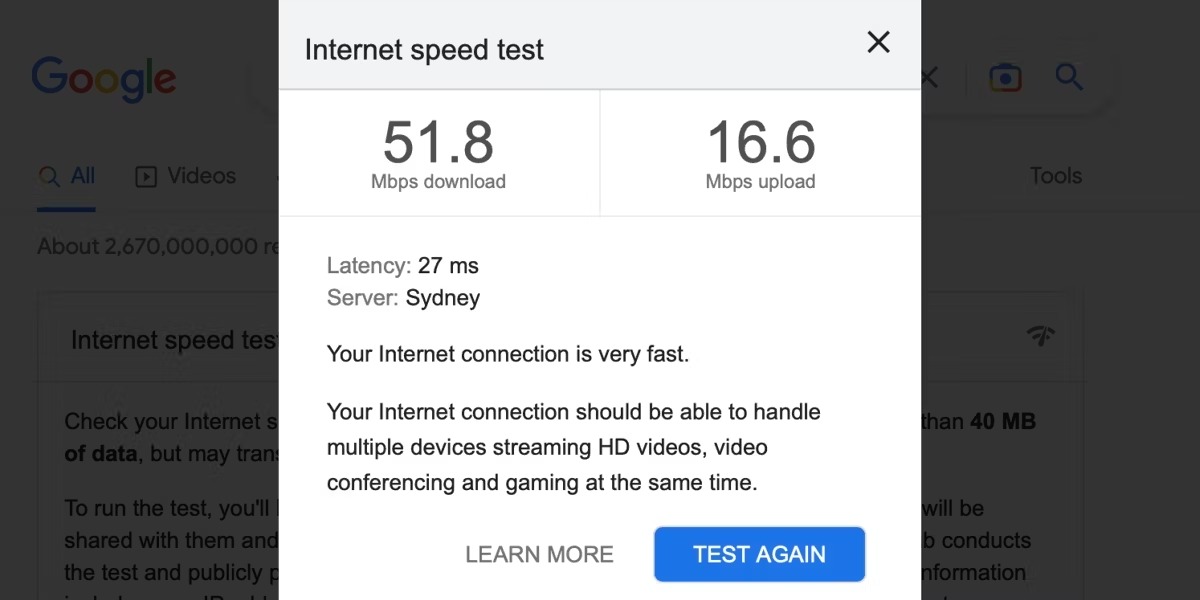
اگر مشکل ادامه داشت، باید اتصال Wi-Fi را بیشتر عیب یابی کنید.
۳- برنامه ها و زبانه های غیر ضروری را ببندید
هنگامی که مشکل شبکه را رد کردید، می توانید به عیب یابی بعدی مک بروید. اگر از زمان بروز مشکل دستگاهتان را ری استارت نکرده اید، ابتدا باید آن را امتحان کنید. گاهی اوقات، یک ری استارت ساده برای رفع مشکل کافی است.
گام بعدی این است که هر برنامه غیر ضروری را در مک و هر برگه باز در مرورگر را ببندید. برنامه های باز باید در Dock با یک نقطه نشانگر در زیرشان ظاهر شوند.
وقتی نوبت به باز کردن برگهها میرسد، اکثر مرورگرها یک X را نشان میدهند که میتوانید روی آن کلیک کنید تا هر کدام را که نیاز ندارید ببندید. در سافاری، ممکن است لازم باشد که ماوس را روی برگه نگه دارید تا X ظاهر شود.
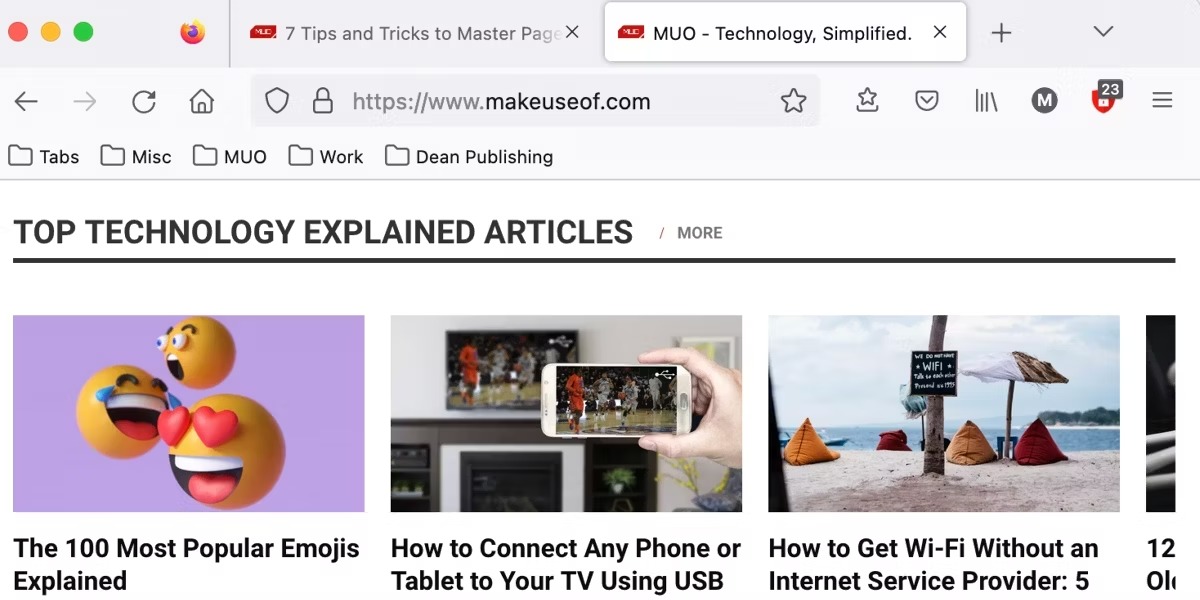
اگر هر برنامه یا زبانه ای روی سرعت دانلود شما تأثیر میگذارد، با بستن آنها باید مشکل برطرف شود.
۴- از مرورگر دیگری استفاده کنید
یکی دیگر از ۵ راه بالا بردن سرعت دانلود در مک، استفاده از مرورگری دیگر است. اگر برنامه ها و برگه های باز را بسته اید و مشکل ادامه دارد، ممکن است تقصیر مرورگر باشد.
بهترین راه برای حل مشکل این است که مرورگر دیگری را امتحان کنید. اگر از یک برنامه شخص ثالث استفاده می کنید، می توانید با مرورگر سافاری داخلی اپل تست کنید. اما اگر تاکنون با سافاری کار می کردید، یک مرورگر جایگزین را تست کنید. اگر فکر میکنید سافاری مشکلی دارد، سری به راهنمای ۵ راه حل مشکلات رایج سافاری در مک بزنید.
اگر مشکل در مرورگر دیگری رخ نداد، میتوانید از آن استفاده کنید یا برنامه اصلی را عیبیابی کنید. با این حال، اگر مشکل ادامه داشت، باید باز هم عیب یابی را ادامه دهید.
۵- با Activity Monitor برنامه هایی را که پهنای باند زیادی استفاده می کنند شناسایی کنید
آخرین مورد از ۵ راه بالا بردن سرعت دانلود در مک، Activity Monitor است که ابزار خوبی برای تشخیص برنامه یا پروسه پس زمینه ای است که درست کار نمی کند.
۱- دانلودهای در جریان را متوقف کنید.
۲- Activity Monitor را باز کنید (در /Applications/Utilities قرار دارد.) و Network tab را انتخاب کنید.
۳- روی برچسب Rcvd Bytes کلیک کنید تا فلش به سمت پایین باشد. اکنون پروسه ها باید به ترتیب آنچه بیشترین مصرف اینترنت را دارد، فهرست شوند.
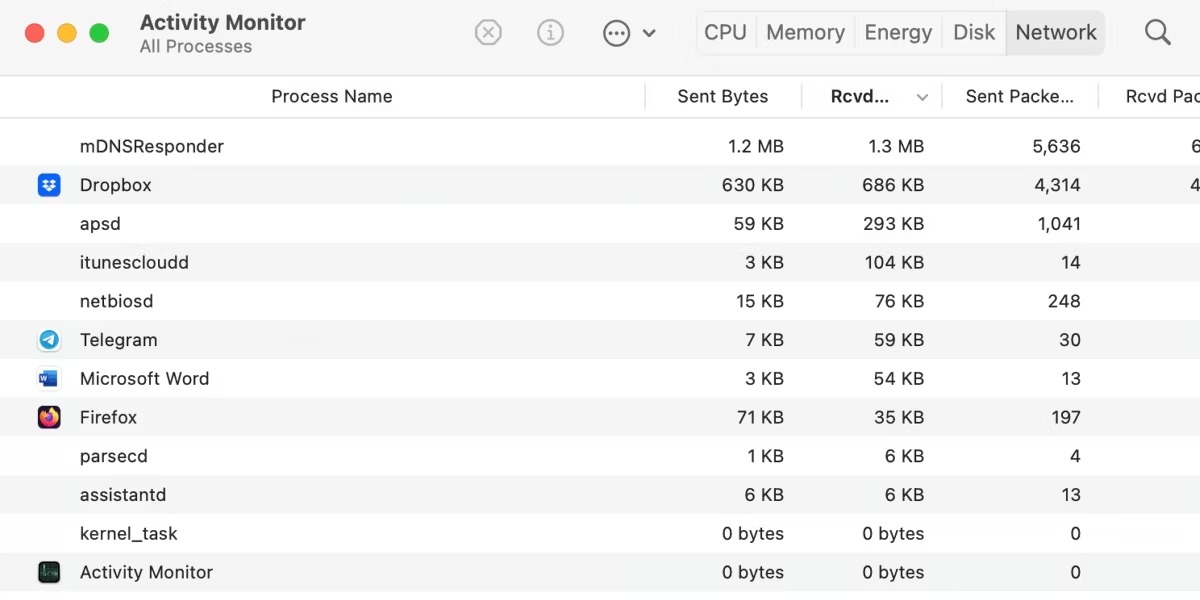
۴- بررسی کنید کدام پروسه در بالا قرار دارد و ببینید که آیا به طور مداوم حجم زیادی از داده را دریافت می کند.
اگر یک فرآیند یا برنامه سرکش را شناسایی کردید، باید آن نرمافزار را بیشتر عیب یابی کنید. در صورت عدم نیاز، میتوانید آن را حذف کنید یا توصیههای توسعهدهنده را دنبال کنید.
همچنین می توانید مک را در Safe Mode بوت کنید، که مانع از راهاندازی برنامهها و فرآیندهای شخص ثالث در هنگام راهاندازی میشود.
اگر باز هم سرعت دانلود مک پایین بود چه کار کنیم؟
با ۵ راه بالا بردن سرعت دانلود در مک آشنا شدید. در بیشتر موارد، این مراحل عیب یابی علت کاهش سرعت دانلود در مک شما را مشخص می کند. با این حال، برخی از دلایل ممکن است به مراحل عیب یابی بیشتری نیاز داشته باشند. برای مثال، در صورت تأیید مشکل شبکه، ممکن است لازم باشد با ارائه دهنده خدمات اینترنتتان (ISP) تماس بگیرید.
اگر به نظر می رسد سرعت دانلود پایین شما نتیجه یک مشکل عمیقتر در مک است، ممکن است لازم باشد عیب یابی پیشرفته تری مانند بازنشانی تنظیمات شبکه را انجام دهید.
۵ راه بالا بردن سرعت دانلود در مک این موارد هستند.